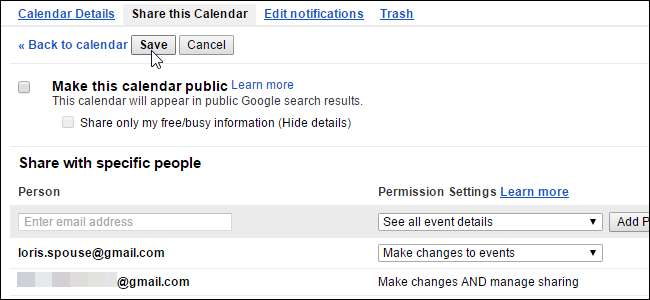
私たちは皆忙しい生活を送っています。予定やイベントを追跡することは、あなたの正気を維持するための鍵です。多くの人がGoogleカレンダーを使用してスケジュールを管理しています。つまり、カレンダーの一部を同僚や家族などの他の人と共有すると非常に便利です。
たぶん、あなたは従業員の勤務シフトのスケジュールを担当しているので、すべての従業員とカレンダーを共有します。または、カレンダーを家族と共有して、全員が何をしているかをより簡単に確認できるようにしたいとします。 Googleカレンダーでは、複数のカレンダーを作成できるため、さまざまな目的でさまざまなグループの人々とさまざまなカレンダーを共有できます。
特定のグループの人々と共有するために特別に新しいカレンダーを作成するか、現在存在するカレンダーを共有することができます。共有する新しいカレンダーを作成することから始め、次に既存のカレンダーを共有する方法を示します。
新しいカレンダーを作成するには、 Googleカレンダーページ ブラウザで、カレンダーを共有するGoogleアカウントにサインインします。左側のペインで、[マイカレンダー]の横にある下向き矢印をクリックし、ドロップダウンメニューから[新しいカレンダーを作成]を選択します。 (または、既存のカレンダーの横にある矢印をクリックし、[カレンダー設定]を選択してから、[このカレンダーを共有]タブに移動します。)
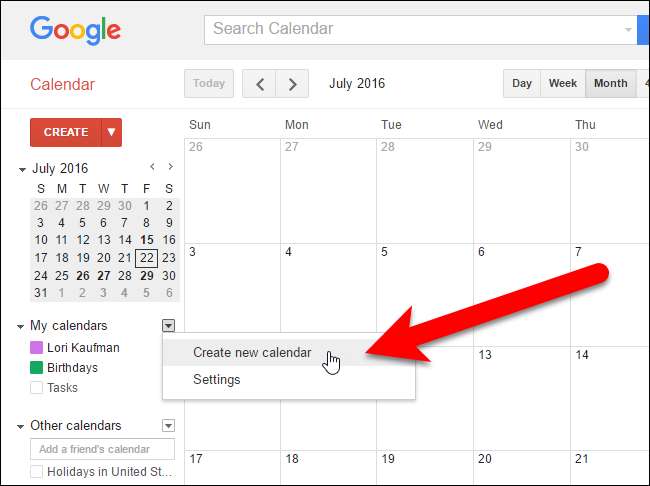
[新しいカレンダーの作成]画面が表示されます。 「カレンダー名」ボックスにカレンダーの名前を入力し、必要に応じて「説明」ボックスにカレンダーの説明を入力します。 [場所]ボックスを使用して、オプションで一般的な場所を指定します。カレンダーの説明を入力し、[場所]ボックスを空白のままにしました。
カレンダーのタイムゾーンは、現在のタイムゾーンに自動的に設定されます。そうでない場合、または別のタイムゾーンを使用する場合は、[カレンダーのタイムゾーン]セクションを使用して変更します。
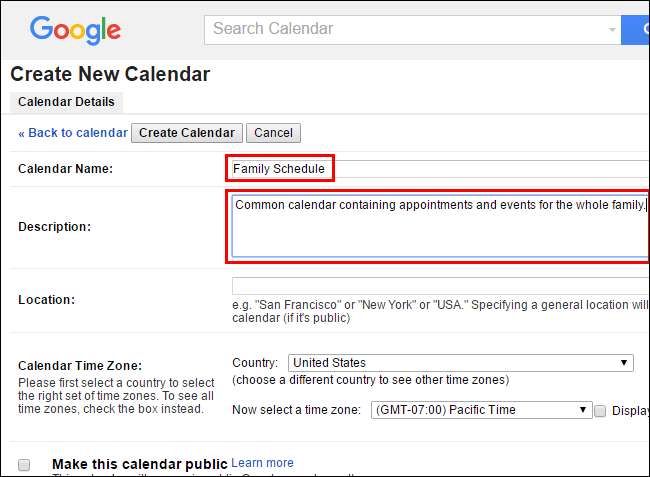
カレンダーを一般に公開する場合は、[このカレンダーを公開する]チェックボックスをオンにします。カレンダーを公開することを選択した場合は、[空き時間情報のみを共有する(詳細を非表示)]チェックボックスをオンにして詳細を非表示にすることもできます。これは、空き時間があるときにのみ表示され、その時間に関するその他の情報は表示されません。この例で共有しているカレンダーは家族のカレンダーであるため、公開していません。
注:カレンダーを公開すると、Googleの検索結果に含まれるため、公開カレンダーに入力する内容に注意してください。
[特定の人と共有する]セクションで、カレンダーを共有する人の1人のメールアドレスを[人]ボックスに入力します。次に、[権限設定]ドロップダウンリストからオプションを選択して、そのユーザーがこのカレンダーで何をできるかを示します。イベントの詳細なしで無料またはビジーのみを表示する(「フリー/ビジーのみを表示」)、イベントのすべての詳細を表示する(「すべてのイベントの詳細を表示」)、または表示して変更を加えることを許可できます。イベントへ(「イベントに変更を加える」)。また、共有リストに変更を加えたり、共有リストにユーザーを追加したり、共有リストからユーザーを削除したりできるようにすることもできます。
その人が変更を加えたり、共有リストに人を追加したり、共有リストから人を削除したりできるようにする場合は、[変更を加えて共有を管理する]を選択します。ただし、このオプションには注意してください。このカレンダーと同じ完全な権限をこの人に与えます。
「人を追加」をクリックして、カレンダーをその人と共有します。
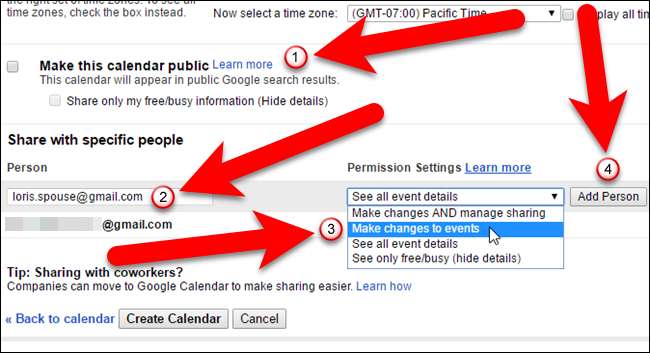
誰かとカレンダーを共有するのをやめたい場合は、その人の[特定の人と共有する]セクションの[削除]列にあるゴミ箱アイコンをクリックします。カレンダーはアカウントから削除されます。
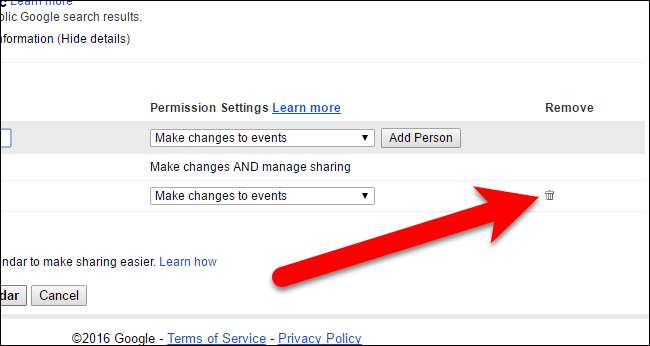
共有する新しいカレンダーの作成を完了するには、[カレンダーの作成]をクリックします。 (既存のカレンダーを編集している場合は、同じ場所にある[保存]ボタンをクリックします。)
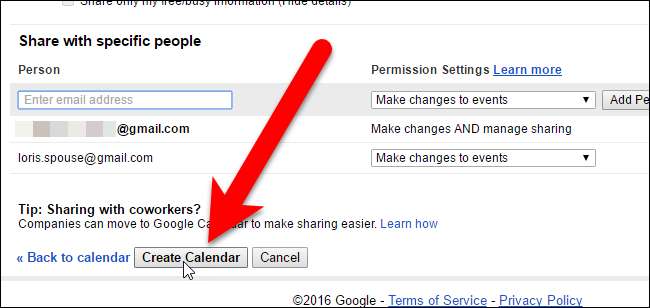
カレンダーを共有している相手が、Googleアカウントに関連付けられているカレンダーをまだ設定または使用していない場合は、ダイアログボックスが表示され、招待状を送信できます。

それ以外の場合、そのユーザーが既にGoogleアカウントでカレンダーを使用していると、共有したカレンダーが自動的にアカウントに追加されます。その人はまた、あなたが彼らとカレンダーを共有したという電子メールを受け取り、彼らは電子メールの「あなたのカレンダーを見る」リンクをクリックしてカレンダーに素早くアクセスすることができます。

デフォルトのGoogleカレンダーと作成したその他のカレンダーは、左側のペインの[マイカレンダー]の下に一覧表示されます。
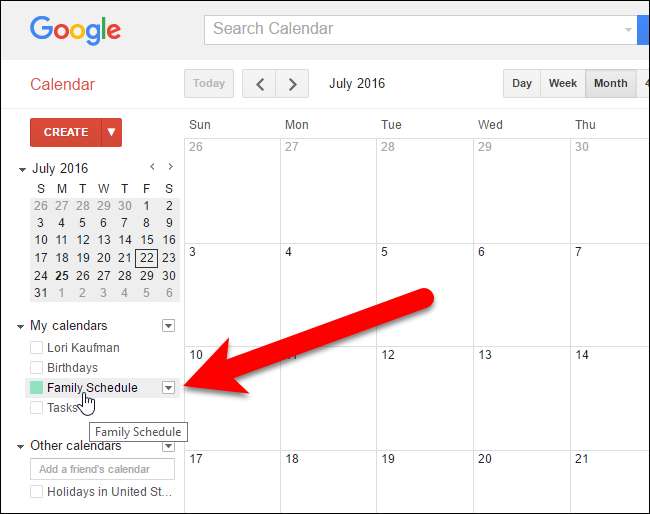
他のユーザーがあなたと共有しているカレンダー、およびあなたが追加した他のカレンダーは、左側のペインの[他のカレンダー]の下に一覧表示されます。
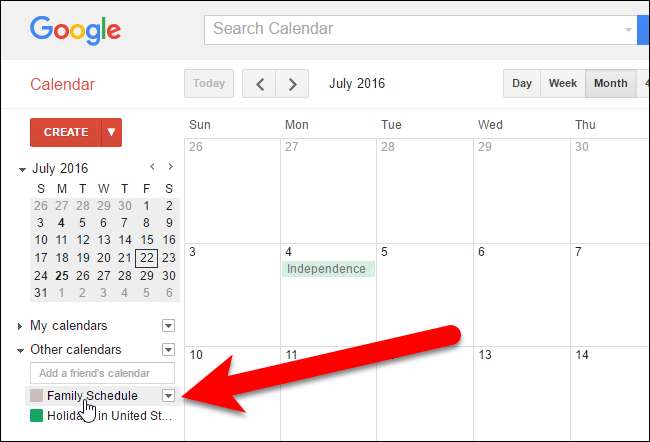
関連: Gmail、連絡先、GoogleカレンダーをiPhoneまたはiPadに追加する方法
共有カレンダーは、モバイルデバイスからもアクセスできます。あなたはできる GoogleカレンダーをiPhoneまたはiPadに追加します 。 Androidデバイスをお持ちの場合は、共有カレンダーを含むGoogleアカウントが デバイスに追加されました 共有されているかどうかに関係なく、そのデバイス上のカレンダーに自動的にアクセスできます。






![ブックマークレットの楽しみ:今日のGoogleAnalyticsをチェック[update]](https://cdn.thefastcode.com/static/thumbs/bookmarklet-fun-check-google-analytics-for-today-update.jpg)